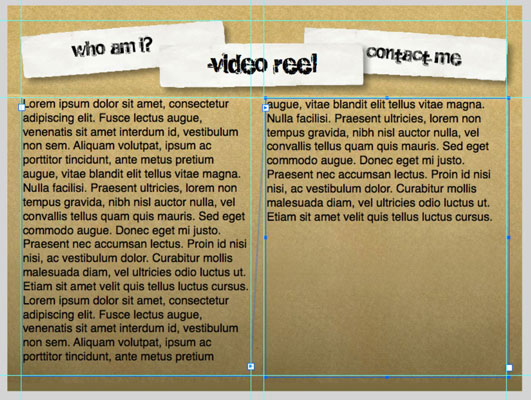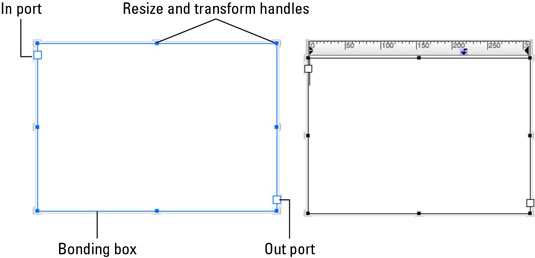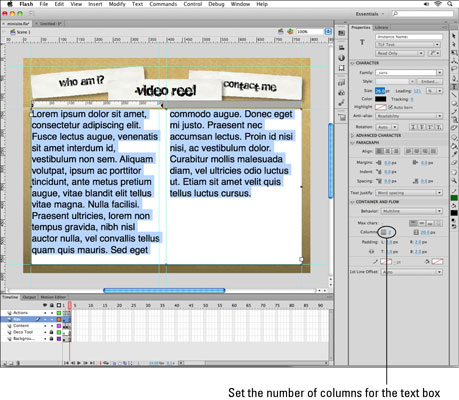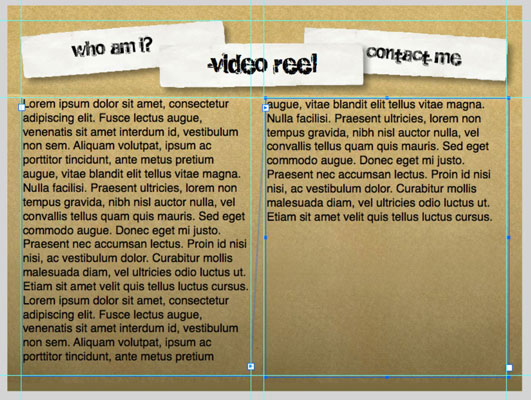Tāpat kā daudzi esošajiem Adobe lietojumprogrammām, Flash CS6 tagad ļauj sadalīt vienu teksta apgabalus vairākās kolonnās, kā arī vītnes tekstu pāri vairākām atsevišķām teksta lodziņos uzreiz. Šī iespēja ir īpaši ērta, ja teksta apjoms lodziņā ir pārāk liels šim apgabalam vien; izmantojot vītņotu tekstu, varat likt tekstam, kura izcelsme ir vienā lodziņā, ieplūst citā lodziņā citur filmā.
Lai izveidotu vairāku kolonnu tekstu, veiciet šīs darbības:
Jaunā vai esošā failā pievienojiet jaunu slāni laika skalai, izvēloties Ievietot → Laika skala → Slānis.
Rīku panelī atlasiet teksta rīku. Pārliecinieties, vai teksta nolaižamajā sarakstā Īpašuma inspektora augšpusē (zem lauka) ir iestatīts TLF teksts.
Noklikšķiniet un velciet uz skatuves, lai izveidotu tekstlodziņu ar fiksētu platumu un augstumu.
Tiek parādīts tekstlodziņš ar ierobežojošu lodziņu un rokturiem visās četrās malās un stūros.
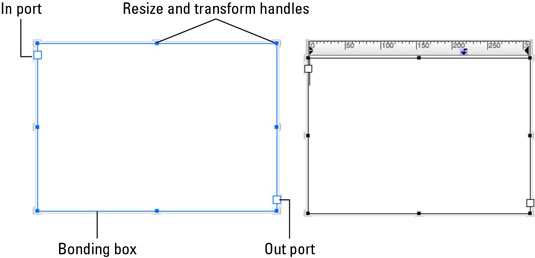
Lai pielāgotu lodziņa izmēru, virziet peles rādītāju virs roktura jebkurā stūrī vai malā, līdz tiek parādīta dubultā bultiņa. Noklikšķiniet un velciet uz turi, lai mainītu lodziņa izmēru.
Noklikšķiniet lodziņā un ierakstiet vai ielīmējiet kādu tekstu lodziņā.
Lai iegūtu labākos rezultātus, ievadiet pietiekami daudz teksta, līdz beidzot kastes izejas portā tiek parādīta sarkana pluszīme.
Ievadot pārāk daudz teksta fiksēta izmēra tekstlodziņā, tiek izveidots pārtēriņš , ko norāda ar sarkanu pluszīmi tekstlodziņa izejas portā.
Kad rīks Teksts joprojām ir aktīvs, īpašumu inspektorā atrodiet un izvērsiet opcijas Konteiners un Plūsma.
Jums vajadzētu redzēt opciju Kolonnas, kas jau ir iestatīta uz 1.
Noklikšķiniet un velciet pāri 1, lai iestatītu to uz 2, vai veiciet dubultklikšķi uz 1 un tā vietā ievadiet 2.
Veicot šo darbību, tekstlodziņā tiek izveidotas divas kolonnas un atbilstoši pārformatēts teksts.
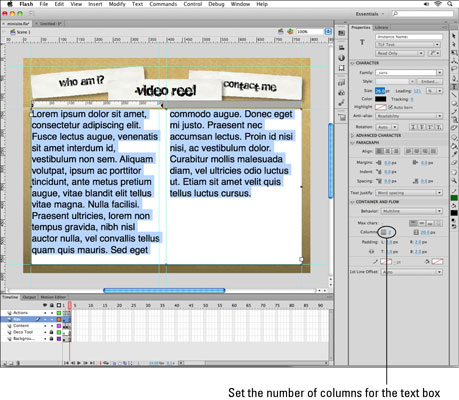
Pēc tam pievienojiet otru tekstlodziņu un izveidojiet to pirmajā lodziņā, lai teksts, kas pārsniedz pirmo lodziņu, automātiski tiktu parādīts otrajā.
Tajā pašā slānī, kad ir atlasīts teksta rīks, noklikšķiniet uz skatuves, lai atceltu pirmā tekstlodziņa atlasi, un pēc tam noklikšķiniet un velciet, lai blakus tam uzzīmētu otru tekstlodziņu.
Izmantojiet ierobežojošo lodziņu rokturus, lai pielāgotu šīs jaunās kastes izmēru uz skatuves.
Noklikšķiniet uz pirmā tekstlodziņa uz skatuves, lai to aktivizētu, un tieši noklikšķiniet uz izejas porta (kur parādās sarkanā pluszīme).
Ikona mainās, lai norādītu, ka pārnēsāt tekstu no šī lodziņa.
Novietojiet peles kursoru virs jaunā izveidotā lodziņa un noklikšķiniet uz tā, lai to aktivizētu.
Starp abiem lodziņiem tiek parādīta līnija, un pārpildītais teksts no pirmā lodziņa turpinās arī otrajā. Abas kastes tagad ir vītņotas.